Iedereen zal het er zeker over eens zijn dat de Apple Music applicatie is een van de beste muziekstreamingservices die aan het publiek zijn geïntroduceerd. Zelfs als er andere betrouwbare applicaties zijn die bijna dezelfde voordelen en service bieden, zijn er nog steeds miljoenen Apple Music-abonnees over de hele wereld.
Zeker, vragen als "hoe te downloaden op Apple Music?" worden op veel sociale media en communityplatforms grootgebracht, vooral als ze weten dat de Apple Music-applicatie het downloaden van nummers aanbiedt voor offline streaming van nummers.
Voor degenen die het niet weten: de Apple Music-applicatie is een muziekstreamingplatform dat is gemaakt en verder ontwikkeld door Apple Inc. Na het afsluiten van een abonnement kunt u volop genieten van de voordelen die worden aangeboden. Met deze app kun je naar miljoenen nummers luisteren, afspeellijsten maken en albums samenstellen die zijn geproduceerd door verschillende populaire artiesten.
Het is bewezen dat deze Apple Music-app een van de meest populaire en meest gebruikte over de hele wereld is. Met de voordelen die luisteraars krijgen - onbeperkt overslaan van nummers, de mogelijkheid om je eigen muziek toe te voegen, een plan voor het delen van gezinnen, een individueel abonnement voor een goedkope prijs, de mogelijkheid om nummers te downloaden voor offline luisteren en meer, niemand zal om meer vragen!
Omdat de technologie zich met de dag ontwikkelt en verbetert, worden de gebruikers zich ook bewust van de vele dingen die ze kunnen genieten, afgezien van wat ze op dit moment hebben. Er zijn verschillende vragen en lopende discussies over de Apple Music-app.
Als je je ook afvraagt over dezelfde vragen, moet je de antwoorden achterhalen terwijl je dit bericht leest. Dus waar wacht je nog op? Spring onmiddellijk naar het eerste deel van dit artikel om te beginnen!
Artikel Inhoud Deel 1. Kun je offline naar Apple Music luisteren?Deel 2. Hoe te downloaden op Apple Music?Deel 3. Bonus: houd Apple Music voor altijd voor offline luisterenDeel 4. Om het allemaal samen te vatten
Zoals aanvankelijk vermeld in het inleidende gedeelte van dit artikel, zijn er veel voordelen en voordelen waarvan gebruikers ten volle kunnen genieten tijdens het gebruik van de Apple Music-applicatie. En een daarvan is het offline streamen van favoriete nummers en afspeellijsten. Dit betekent alleen dat om de vraag te beantwoorden: kun je offline naar Apple Music luisteren? - dit is mogelijk. We hebben echter enkele beperkingen.

De offline streaming-functie kan alleen worden gebruikt door gebruikers die zijn geabonneerd op Apple Music. Die luisteraars die de maandelijkse vergoeding van 9.99 USD (voor individuele gebruikers) of de 14.99 USD (voor gebruikers van het gezinsdeelplan) betalen, krijgen de kans om offline naar Apple Music-nummers te luisteren.
Zonder het abonnement zou het nodig zijn om andere opties te gebruiken om offline naar die favoriete Apple Music-nummers te luisteren (die we graag met u delen in het bonusgedeelte van dit artikel).
Afgezien van de eerder gedeelde beperking, moet u zich er ook van bewust zijn dat als u eenmaal een Apple Music-abonnement en een ingeschakelde iCloud-muziekbibliotheek hebt, u een apparaat moet hebben dat de Apple Music-nummers kan afspelen en de werking van de app kan ondersteunen. Houd er rekening mee dat de Apple Music-bibliotheek toegankelijk is via de iTunes-app op een Mac-computer (ja, er is Apple Music voor Mac) of een Windows-pc en enkele handige apparaten die geautoriseerd zijn.
Als u overweegt de Apple Music-nummers die u in eerste instantie hebt gedownload voor offline luisteren naar niet-ondersteunde of niet-geautoriseerde gadgets rechtstreeks te delen, over te zetten of te verplaatsen, zal dit alleen maar mislukken. De reden hierachter is dat Apple Music-nummers worden beschermd door zogenaamde DRM-beveiliging. Vanwege deze bescherming zouden de bestanden niet worden geopend op niet-geautoriseerde apparaten of zelfs niet worden overgedragen.
Als je al geruime tijd een fervent gebruiker van de Apple Music-applicatie bent, moet je je er al van bewust zijn dat de nummers die in eerste instantie zijn gedownload voor offline streaming, verdwijnen zodra het abonnement is afgelopen. En u kunt die niet meer zien als het abonnement is verlopen. De enige manier om die te behouden, is door continu het maandelijkse bedrag te betalen of de tutorial te volgen die we over het aandeel hebben in het derde deel van dit artikel.
Voordat u naar het bonusgedeelte gaat waarin u kunt weten of we "Apple Music gratis downloaden" kunnen doen en of Apple Music alle nummers in de bibliotheek downloadt, zullen we eerst bespreken hoe u via de app op Apple Music kunt downloaden naar de computer, hoe je je eigen muziek toevoegt aan Apple Music en hoe je muziek downloadt op een iPhone of Android-apparaat in het volgende deel van dit bericht.
De Apple Music-applicatie is een van de beste muziekstreamingservices ter wereld, want naast de voordelen die het kan bieden, heeft het ook een gebruiksvriendelijke gebruikersinterface die door iedereen kan worden genavigeerd en beheerd, zelfs door beginners.
Dus om u een overzicht te geven van hoe u op Apple Music naar de computer kunt downloaden en hoe u muziek kunt downloaden op iPhone- of Android-apparaten, hebben we de onderstaande procedures die u gemakkelijk kunt volgen. Laten we beginnen met het downloaden van de Apple Music-nummers via de mobiele app.
Opmerking: de processen die hier worden gedeeld, zijn alleen van toepassing als u de maandelijkse Apple Music-abonnementskosten betaalt. Als dit niet het geval is, kunt u het beste overslaan en doorgaan naar deel 3.
Als u wilt weten hoe u muziek kunt downloaden op iPhone- of Android-apparaten, volgt hier een snel proces dat u moet volgen als u de mobiele Apple Music-applicatie wilt gebruiken.
Stap #1. In eerste instantie moet u uw iCloud-muziekbibliotheek inschakelen via de optie "Instellingen". Dit is alleen vereist als u een iOS-apparaat gebruikt. Als u een Android-gebruiker bent, kunt u deze stap overslaan.
Voor iOS-gebruikers: ga gewoon naar de knop "Instellingen" van je telefoon. Zoek nu naar de optie "Muziek". Tik hierop en zodra u de "iCloud-muziekbibliotheek" ziet, schakelt u de schuifregelaar in om deze in te schakelen. U ziet stappen op het scherm die u moet volgen als het gaat om het toevoegen en verwijderen van nummers. Als u wilt dat alle nummers automatisch worden gedownload zodra er verbinding is, kunt u de knop "Automatische downloads" aanzetten.
Stap #2. U moet de Apple Music-applicatie op uw apparaat hebben. Open deze applicatie en ga verder met de derde stap.
Stap #3. Je voegt nu de gekozen nummers toe aan je bibliotheek. U kunt het onderstaande volgen.
Stap #4. Zodra er nummers zijn toegevoegd, gaat u naar de knop "Bibliotheek" en zoekt u naar de Apple Music-nummers die u wilt downloaden.
Stap #5. Naast elk nummer ziet u een wolkpictogram met een neerwaartse pijl. Tik hierop om het downloadproces te starten. Als er geen pictogram wordt gevonden, betekent dit alleen dat het nummer mogelijk automatisch is gedownload naar uw mobiele apparaat.
Dit is het proces voor het downloaden van muziek op iPhone- of Android-apparaten. Nu zullen we de procedure voor het downloaden van Apple Music naar de computer met u delen.

Indien u gebruik zou willen maken van iTunes op uw pc om alle nummers in de bibliotheek te downloaden, hier is het proces dat u moet doorlopen.
Stap #1. Open uw iTunes-app op uw pc.
Stap #2. Zorg ervoor dat uw "iCloud-muziekbibliotheek" ook is ingeschakeld. Om dit te doen, gaat u naar de "iTunes" -knop (voor Mac-gebruikers) of het menu "Bewerken" (voor Windows-pc-gebruikers). Kies het tabblad "Voorkeuren" en het is de optie "Algemeen". Zodra de "iCloud-muziekbibliotheek" wordt gezien, vinkt u het vakje aan dat ernaast staat. Klik ten slotte op de knop "OK".
Stap #3. U kunt nu al die Apple Music-nummers die u wilt downloaden, toevoegen aan uw bibliotheek. U kunt dezelfde stappen volgen die eerder zijn genoemd (met behulp van de mobiele app).
Stap #4. Ga naar je bibliotheek en kies een afspeellijst om te downloaden. Open het en vink het cloudpictogram aan om te beginnen met het downloaden van de nummers.
Dat is het voor dit deel. Na een paar minuten zou je de nummers moeten kunnen afspelen, zelfs als je offline bent. Onthoud echter dat beide alleen werken als u een actief Apple Music-abonnement hebt. Als je een krap budget hebt, maar toch de Apple Music-nummers offline wilt spelen, kun je het derde deel bekijken, omdat we op het punt staan een manier te delen om de Apple Music-nummers voor altijd te behouden, zelfs als er geen abonnement aanwezig is.
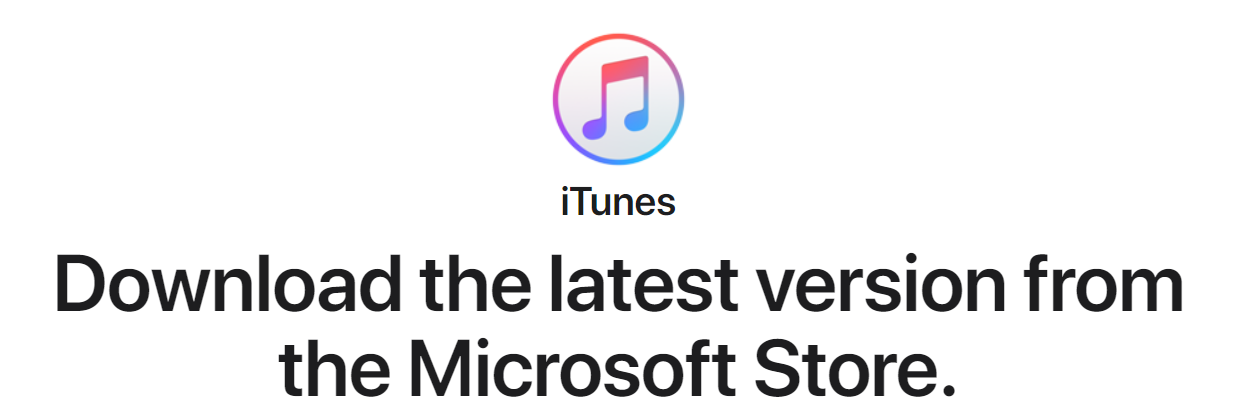
Hoe download je gratis muziek op de iPhone of op je pc?
Als je je blijft afvragen of je offline van Apple Music-nummers kunt genieten, zelfs als je de abonnementskosten niet betaalt, is dat mogelijk met behulp van dit TuneSolo Apple Music Converter! Deze tool is in staat tot het volgende.
Als u deze tool wilt proberen als een manier om bewaar uw favoriete Apple Music-bestanden voor altijdHoud er rekening mee dat u tijdens het uitvoeren van het proces zowel uw Apple Music- als iTunes-apps gesloten moet houden om ervoor te zorgen dat de conversie soepel verloopt.
Probeer het gratis Probeer het gratis
Hier is een overzicht van de stappen die u moet volgen.
Natuurlijk hebben we hier de details voor het geval u deze nodig heeft. U kunt verwijzen naar de onderstaande beschrijvingen.

De installatie duurt slechts enkele minuten. Je hoeft alleen maar aan alle vereisten te voldoen en je bent klaar om te gaan. Voor de gedetailleerde lijst kunt u verwijzen naar de hoofdpagina van deze tool, de TuneSolo Apple Music-converter. Nadat u het installatieproces hebt voltooid, moet u de toepassing openen om eindelijk te beginnen.
U kunt nu beginnen met het uploaden van de Apple Music-nummers in de app. U kunt de knop "Bestand toevoegen" gebruiken of een eenvoudigere methode uitvoeren, de bestanden slepen en neerzetten om de tracks gemakkelijk te uploaden. Aangezien u de batchverwerking van bestanden kunt doen, kunt u een aantal bestanden toevoegen zoals u wilt.
Als u klaar bent, kiest u eenvoudig een nieuw formaat met behulp van de neerwaartse pijl naast de optie "Uitvoerformaat". U kunt ook een uitvoerpad definiëren voor gemakkelijke toegang zodra de verwerking is voltooid. U kunt de instellingen ook wijzigen als u dat wilt.

Rond het conversieproces af door op de knop "Converteren" onderaan het scherm te klikken. Na een paar minuten kun je de nummers klaar hebben om te streamen! U kunt deze zelfs overbrengen en afspelen op elke mediaspeler, aangezien de DRM-beveiliging wordt verwijderd terwijl de conversie aan de gang is.

Het is tegenwoordig zo gemakkelijk om je favoriete Apple Music-nummers te bewaren! U hoeft zich geen zorgen te maken over de abonnementskosten die u moet betalen, aangezien u een tool kunt hebben die de bestanden kan converteren en u helpt deze voor altijd op uw pc of andere apparaten te bewaren!
Thuis
Apple Music Converter
Hoe te downloaden op Apple Music [2025-update]
Opmerkingen(0)
Antwoorden
1.Uw naam
2.Uw e-mailadres
3.Uw recensie
Copyright © 2025 TuneSolo Software Inc. Alle rechten voorbehouden.
laat een reactie achter
1.Uw naam
2.Uw e-mailadres
3.Uw recensie
Verzenden